gdy pojawi się nowy komputer lub dysk twardy, możesz przenieść bibliotekę iTunes, umożliwiając uruchamianie iTunes na nowym komputerze i zachować aktywne łącza do tych plików muzycznych.
przed rozpoczęciem
Utwórz nową kopię zapasową biblioteki iTunes lub zaktualizuj istniejącą kopię zapasową przed jej przeniesieniem. Nawet jeśli masz już kopię zapasową biblioteki iTunes, ten krok zapewnia przechwycenie wszelkich zmian i ułatwia proces.,
Krok 1: Zainstaluj iTunes
Pobierz i zainstaluj najnowszą wersję iTunes.
Krok 2: Przenieś nową zawartość
Jeśli korzystałeś już z iTunes na nowym komputerze, Zamknij iTunes i przenieś multimedia do nowego folderu. Dzięki temu wszystko, co dodałeś do nowego komputera, będzie oddzielone od starej biblioteki. Pliki te można dodać z powrotem do biblioteki w kroku 4.
zanim zaczniesz, usuń zaznaczenie opcji, aby folder multimediów iTunes był zorganizowany:
- wybierz Preferencje iTunes>.
- kliknij przycisk Zaawansowane.,
- usuń zaznaczenie ” zachowaj porządek w folderze multimediów iTunes.”
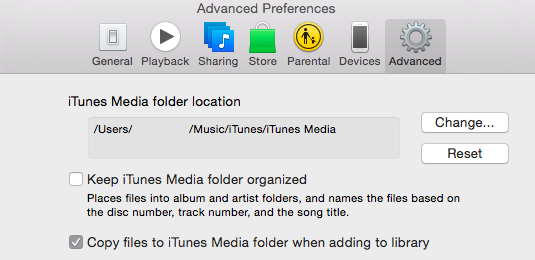
- kliknij OK.
UWAGA: Jeśli przenosisz nośnik na zewnętrzny dysk twardy, musisz podłączyć ten dysk do komputera, aby uzyskać dostęp do plików. Pamiętaj, aby wykonać kopię zapasową multimediów w iTunes.
zalecamy wyłączenie „Keep iTunes Media folder organized”, ponieważ może to przenosić pliki i unieważniać linki Serato DJ tworzy do Twoich utworów.
następnie przenieś folder iTunes i wszelkie powiązane multimedia do nowej lokalizacji dysku.,
Krok 3: Skopiuj kopię zapasową iTunes ze starego komputera
aby skopiować wszystkie pliki multimedialne, w tym plik biblioteki, który zawiera wszystkie listy odtwarzania i inne ustawienia, do nowego komputera:
- Znajdź następujący folder na starym komputerze.
- Mac: wybierz Go > Home z paska menu Findera. Kliknij dwukrotnie folder Muzyka.
- Windows XP: przejdź do \ Documents and Settings\username\My Documents\My Music\.
- Windows Vista: przejdź do \Users \ username \ Music \ iTunes.,
- Windows 7 i Windows 8: przejdź do sekcji \ Users \ username\My Music \ iTunes.
- przeciągnij folder iTunes w tej lokalizacji na pulpit.
- Zlokalizuj zewnętrzny dysk na starym komputerze:
- Mac: na pulpicie.
- Windows: w moim komputerze lub komputerze.
- Kliknij dwukrotnie ikonę dysku zewnętrznego, aby go otworzyć.
- przeciągnij folder iTunes z pulpitu na dysk zewnętrzny i bezpiecznie usuń dysk po zakończeniu kopiowania.,
- Podłącz dysk zewnętrzny do nowego komputera i przeciągnij folder iTunes z dysku zewnętrznego do folderu Muzyka (Mac) lub Folder Moja muzyka (Windows). Przeniesienie może chwilę potrwać, jeśli masz dużo treści.
OS X: z dysku zewnętrznego do folderu muzycznego: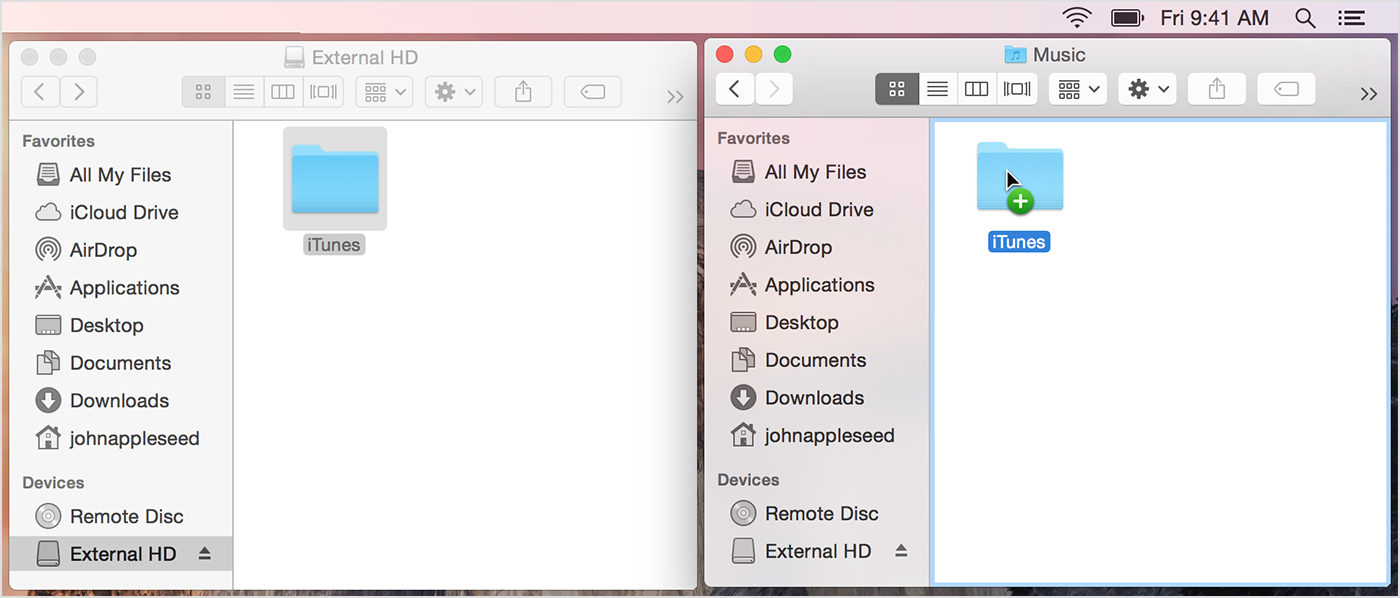
Windows: z dysku zewnętrznego do biblioteki muzycznej: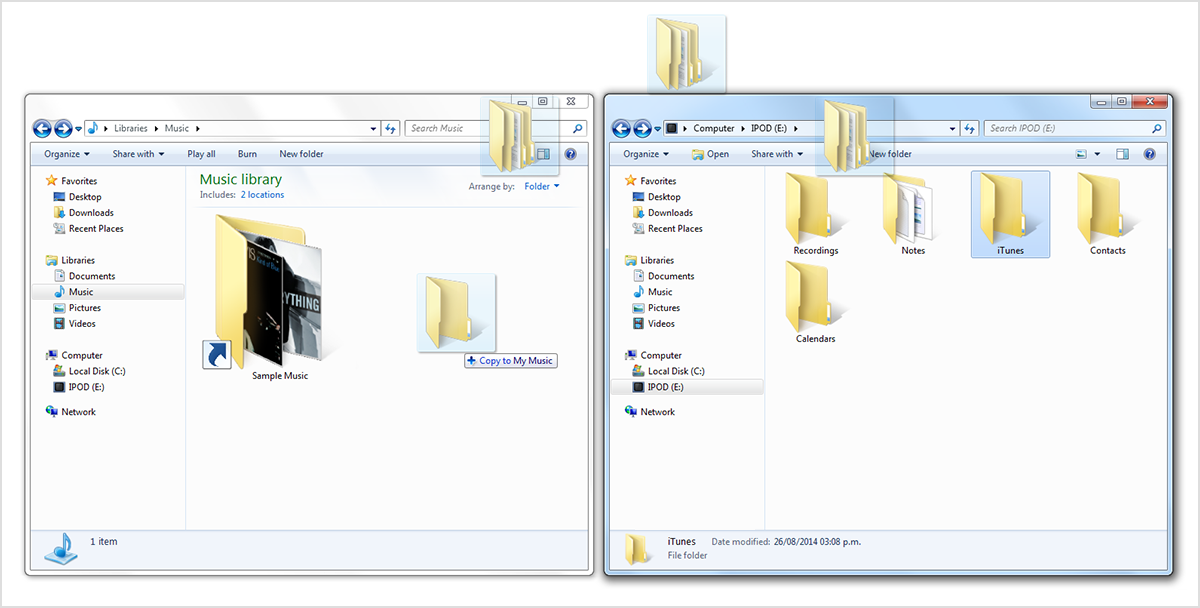
- przytrzymując 'Alt' (Mac) lub 'Shift' (Win), otwórz iTunes. Pozwoli to ręcznie wybrać plik Serato Library do otwarcia. Przejdź do folderu iTunes i otwórz .,plik itl w tej lokalizacji.
- wróć do zakładki Zaawansowane w preferencjach i dostosuj lokalizację folderu multimediów iTunes do folderu, w którym znajduje się Twoja muzyka. Jeśli to konieczne, kliknij „i” wyświetlane na dowolnych nie zlokalizowanych utworach i pozwól iTunes zlokalizować to. Zostaniesz również poproszony o użycie tej lokalizacji, aby znaleźć inne brakujące utwory.
przenieś całą swoją muzykę, playlisty i inne informacje—w tym liczbę odtworzeń i oceny—ze starego komputera na nowy.,
Krok 4 (opcjonalnie): Dodaj nową zawartość
Skopiuj do iTunes dowolną muzykę przesuniętą z oryginalnej lokalizacji. iTunes zaimportuje teraz tę zawartość i powinieneś być gotowy.















